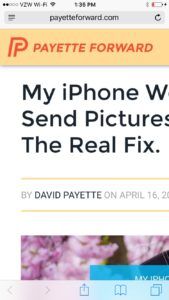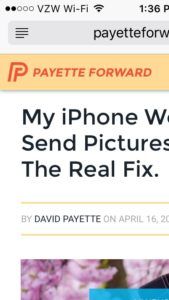Us fixeu en una secció minúscula de la pantalla del vostre iPhone i no podeu reduir la imatge. Quan premeu el botó d’inici o obriu una aplicació, la pantalla es redueix per un instant i després torna a fer zoom. En aquest article, us explicaré per què el vostre iPhone s’amplia i no s’allunya i com evitar que el problema torni.
Per què el meu iPhone està enganxat?
 L'iPhone està bloquejat amb zoom perquè s'anomena una funció d'accessibilitat Zoom està activat a Configuració. El zoom fa que les persones amb poca visió puguin utilitzar els seus iPhones més fàcilment, ja que els permet ampliar determinades parts de la pantalla.
L'iPhone està bloquejat amb zoom perquè s'anomena una funció d'accessibilitat Zoom està activat a Configuració. El zoom fa que les persones amb poca visió puguin utilitzar els seus iPhones més fàcilment, ja que els permet ampliar determinades parts de la pantalla.

Si no sabeu fer servir el zoom, és fàcil quedar-vos enganxat perquè els gestos amb els dits com pessigar per fer zoom no funcionen. Els gestos per a Zoom tenir per ser diferent perquè les funcions normals de zoom de l'aplicació continuen funcionant mentre l'iPhone s'apropa a una part de la pantalla.
Com s'utilitza la funció d'accessibilitat del zoom al vostre iPhone
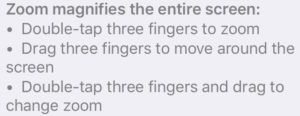 Quan activeu Zoom a l'aplicació Configuració, veureu el text següent:
Quan activeu Zoom a l'aplicació Configuració, veureu el text següent:
El zoom amplia tota la pantalla:
- Feu doble toc de tres dits per fer zoom
- Arrossegueu tres dits per moure’s per la pantalla
- Feu doble toc de tres dits i arrossegueu per canviar el zoom
Com allunyar el vostre iPhone
Per reduir la imatge, feu doble toc tres amb els dits a la pantalla del vostre iPhone.
Com desactivar el zoom de l'iPhone
Per desactivar Zoom, aneu a Configuració -> Accessibilitat -> Zoom i apagueu l'interruptor situat al costat Zoom .
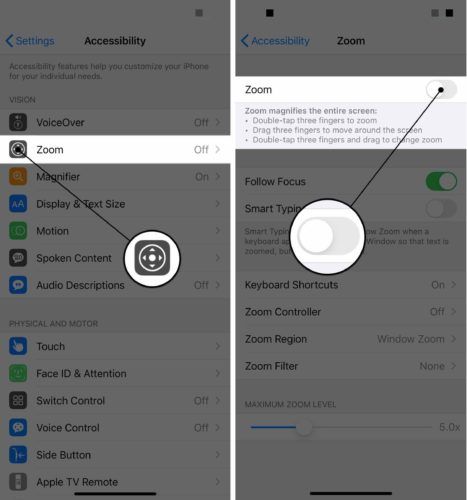
En què és diferent la configuració d’accessibilitat del zoom que les aplicacions de zoom del meu iPhone?
La funció Zoom Configuració -> Accessibilitat us permet ampliar una secció de tota la pantalla de l'iPhone. Quan feu zoom amb les aplicacions, només amplieu una part específica del contingut, no la pantalla en si.
Per exemple, quan feu pessic per ampliar un lloc web a Safari, només feu zoom al lloc web: el rellotge es manté de la mateixa mida. Quan utilitzeu la funció d’accessibilitat Zoom, la pantalla sencera s’acosta, inclòs el rellotge.
- Safari: zoom normal
- Zoom d'accessibilitat Safari
Embolicant-ho
Ara que heu après a utilitzar la funció Zoom a l’iPhone, podeu optar per desactivar-la o deixar-la activada si de vegades teniu dificultats per veure l’iPhone. Tinc un amic amb poca visió que l’utilitza tot el temps i fa que sembli una segona naturalesa. Si voleu compartir, m’agradaria conèixer les vostres experiències amb la funció Zoom a la secció de comentaris de més avall.
Gràcies per llegir i recordeu de pagar-ho endavant,
David P.